Kuinka suodattaa Google Sheetsissä?
Miscellanea / / June 08, 2022
Se voi olla ylivoimaista, kun sinulla on suuri laskentataulukko, jossa on paljon tietoa. Jotta voit valita haluamasi tiedot, sinun on suodatettava ne kaikki. Sinun on päätettävä joitain kriteereitä tarvitsemillesi tiedoille ja valita sitten haluamasi sisältö Google Sheetsin suodatusmenetelmien avulla. Näin voit työskennellä laskentataulukon parissa murehtimatta tarpeettomista tiedoista.
Suodatus Google Sheetsissä on prosessi. Ensin sinun on luotava suodatin ja sitten sinun on valittava, kuinka haluat asettaa suodatuksen parametrit. Tässä artikkelissa näytämme sinulle vaiheittaisen oppaan koko prosessista, ja sitten voit suodattaa tietoja myös Google Sheetsissa. Joten ilman pitkiä puheita mennään asiaan.

Sivun sisältö
-
Kuinka suodattaa Google Sheetsissä?
- Kuinka ottaa suodatin käyttöön Google Sheetsissa?
- Suodata värin mukaan:
- Suodata ehdon mukaan
- Suodata arvojen mukaan
- Kuinka poistaa suodatin käytöstä Google Sheetsissa?
Kuinka suodattaa Google Sheetsissä?
Kuten edellä mainittiin, sinun on ensin luotava (otettava käyttöön) suodatin.
Kuinka ottaa suodatin käyttöön Google Sheetsissa?
Kun otat suodattimen käyttöön, tietoja sisältävien sarakkeiden yläosaan tulee suodatinkuvake. Voit sitten käyttää suodatinta missä tahansa haluamassasi sarakkeessa. Kuitenkin sarakkeiden valinta suodatusta varten riippuu sinusta. Jos sarakkeet ovat erotettu toisistaan ja sinun on suodatettava vain yksi tietolohko, valitse lohkosta solu, johon haluat suodattimen. Ja jos haluat suodattaa koko laskentataulukon, napsauta vasemmassa yläkulmassa olevaa suorakulmiota, jossa A ja 1 kohtaavat, niin koko taulukko valitaan.
Napsauta nyt työkalupalkin "Luo suodatin" -kuvaketta.
Mainokset
Voit nyt suodattaa laskentataulukon värin, kunnon tai arvon perusteella.
Suodata värin mukaan:
Google Sheetsin avulla voit täyttää tietosolut väreillä. Jos taulukossasi on tällaisia tietoja ja sinun on suodatettava ne pois, voit valita suodattimen värimenetelmän mukaan Google Sheetsissa.
- Napsauta suodatinkuvaketta sen sarakkeen otsikossa, jonka haluat suodattaa.
- Vaihtoehtoluettelo tulee näkyviin. Vie hiiri "Suodata värin mukaan" -kohdan päälle.
- Valitse sitten "Täyttöväri" tai "Tekstin väri", ja näet luettelon kaikista tietoarkissa olevista väreistä. Valitse väri tarpeidesi mukaan.
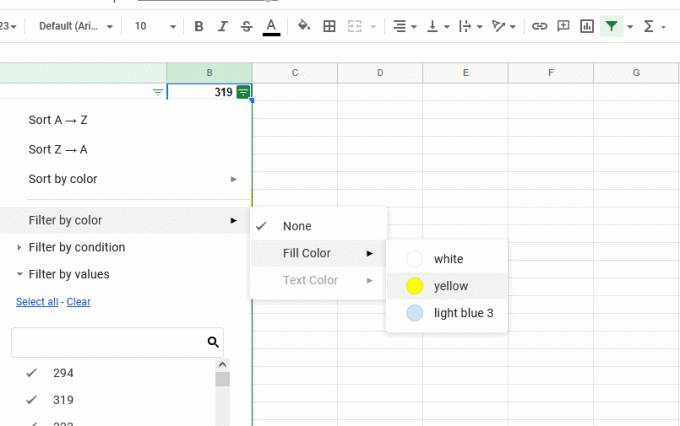
- Kaikki valitun värin arkin tiedot suodatetaan ja näytetään sinulle.
Suodata ehdon mukaan
Suodattamalla ehdon mukaan voit suodattaa tiedot tietyillä teksteillä, päivämäärillä, numeroilla tai kaavoilla. Voit käyttää sitä näyttämään tietoja, joilla on tietty arvo tietyllä alueella.
Mainokset
- Napsauta suodatinkuvaketta sen sarakkeen otsikossa, jonka haluat suodattaa.
- Vaihtoehtoluettelo tulee näkyviin. Vie hiiri "Suodata ehdon mukaan" -kohdan päälle.
- Valitse ehto alla olevasta avattavasta valikosta. Oletetaan, että sinun on suodatettava valitun sarakkeen tiedot, jotka koskevat numeroa 500, eli tarvitset tiedot, joiden numero on 500 tai vähemmän. Voit valita ehdon "Pienempi tai yhtä suuri" ja syöttää sille 500.
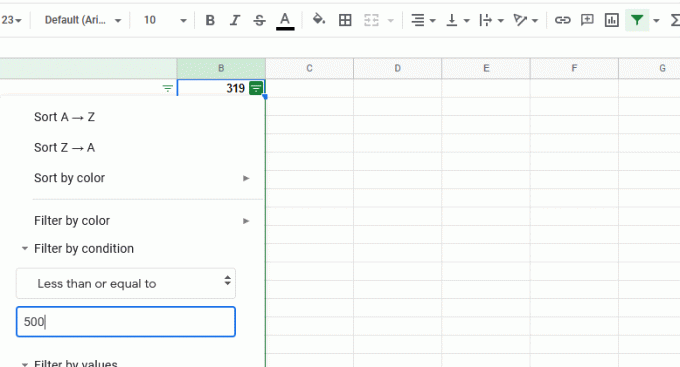
- Napsauta "Ok" ottaaksesi valitun suodattimen käyttöön.
- Kun olet valinnut ehdon, sinulle näytetään tiedot, jotka täyttävät ehdon.
Suodata arvojen mukaan
Toinen näkökohta, jonka voit suodattaa tietosi Google Sheetsissä, on tietty arvo. Jos käytät suodattimelle arvoa ja syötät siihen tietoja, se näyttää vain sen tietoosan, jolla on määritetty arvo sarakkeessa.
Mainokset
- Napsauta suodatinkuvaketta sen sarakkeen otsikossa, jonka haluat suodattaa.
- Vaihtoehtoluettelo tulee näkyviin. Vie hiiri "Suodata arvojen mukaan" -kohdan päälle.
- Valitse sitten "Valitse kaikki" tai "Tyhjennä". Napsauttamalla Valitse kaikki valitsee kaikki sarakkeen arvot, ja napsauttamalla tyhjentää kaikki valinnat. Sitten voit etsiä ja valita nimenomaan, minkä arvon haluat suodattaa pois.

- Napsauta "OK" ottaaksesi suodattimen käyttöön. Kaikki tiedot, joilla on tietty arvo, näytetään sinulle.
Kuinka poistaa suodatin käytöstä Google Sheetsissa?
Kun olet lopettanut suodattimen käyttämisen Google Sheetsissa, sinun on poistettava se käytöstä. Ei ole olemassa erityistä tapaa kiertää tätä. Sinun on jäljitettävä uudelleen vaiheet, jotka suoritit käyttöönottoa varten.
Napsauta yläreunan työkalupalkissa "Poista suodatin pois päältä".
Näin voit käyttää Google Sheetsin suodattimia suodattaaksesi minkä tahansa tietoosion laskentataulukosta. Jos sinulla on kysyttävää tästä artikkelista, kommentoi alle, niin otamme sinuun yhteyttä. Muista myös tutustua muihin artikkeleihimme aiheesta iPhone-vinkkejä ja temppuja,Android-vinkkejä ja temppuja, PC-vinkkejä ja temppujaja paljon muuta saadaksesi hyödyllistä tietoa.


![Lataa Asenna Huawei Honor V9 B335 Oreo -ohjelmisto [8.0.0.335]](/f/d22e11b3c689872a33352ccdb60811da.jpg?width=288&height=384)
